PS抠图教程
溜溜自学 平面设计 2023-01-30 浏览:440
大家好,我是小溜,PS是一个强大的图像处理软件,我们不仅可以用来p图修图,还可以抠图和画画,但今天小溜主要来教大家PS如何抠图的教程,希望能够帮助到大家。
工具/软件
硬件型号:联想ThinkPad P14s
系统版本:Windows7
所需软件:PS CS6
方法/步骤
第1步
运用PS2020版本的软件可以自动抠图。
首先,打开PS软件,拖曳图片或者从软件中打开一张要进行抠图的图片。

第2步
找到左侧魔棒工具所在的工具栏,点击或者按住键盘上的大写字母W。找到对象选择工具。
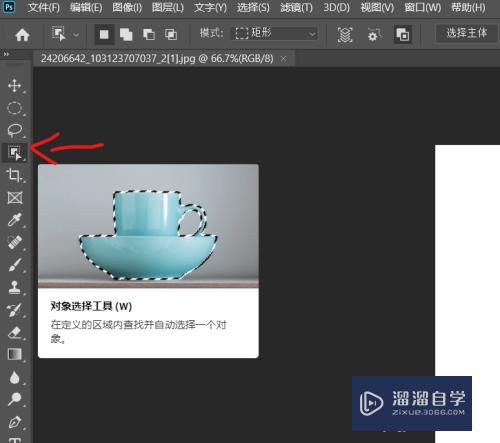
第3步
对所要将操作的对象按住鼠标从什么方向都可以,把对象圈在一个框内。这时候会出现一个蚂蚁线组成的框框。
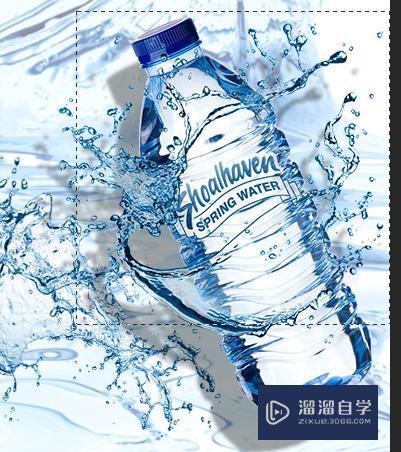
第4步
稍等几秒,就会得到下图。
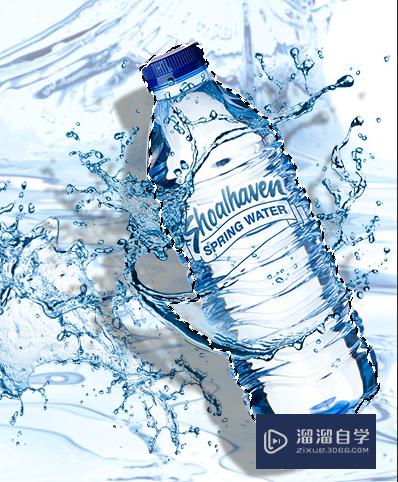
方法/步骤2
第1步
还是同样的工具组。点击里面的快速选择工具。也可以得到一样的结果。
第2步
结果如下。
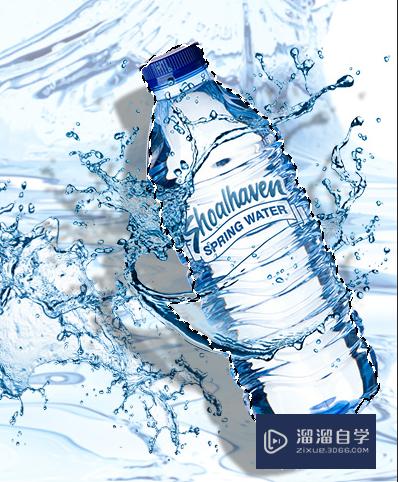
方法/步骤3
第1步
依旧是同样的工具组,这次用的是魔棒工具。仍旧可以得到同样的结果。
第2步
结果如下。
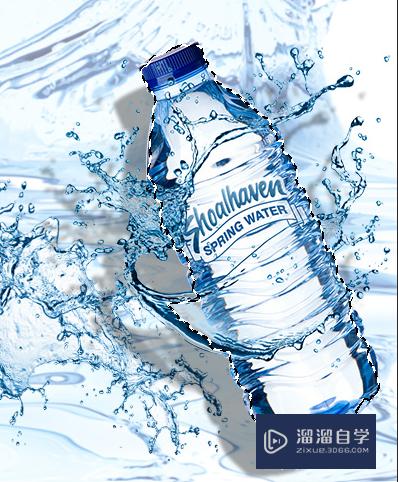
注意/提示
对于“PS抠图教程”的内容就分享到这里了,希望帮助您解决困惑。还是不明白的话,可以点击这里了解更多关于“PS”课程>>
相关文章
距结束 06 天 15 : 54 : 35
距结束 00 天 03 : 54 : 35
首页







